PS商务女性人像抠图教程
发布时间:2019年10月28日 14:44
1.【打开】PS,【导入】素材,【Ctrl+J】复制图层,使用【钢笔工具】,进行绘制人物路径,按【Alt】可调整控制杆角度,【Ctrl+Enter】路径转换为选区,具体如图示。
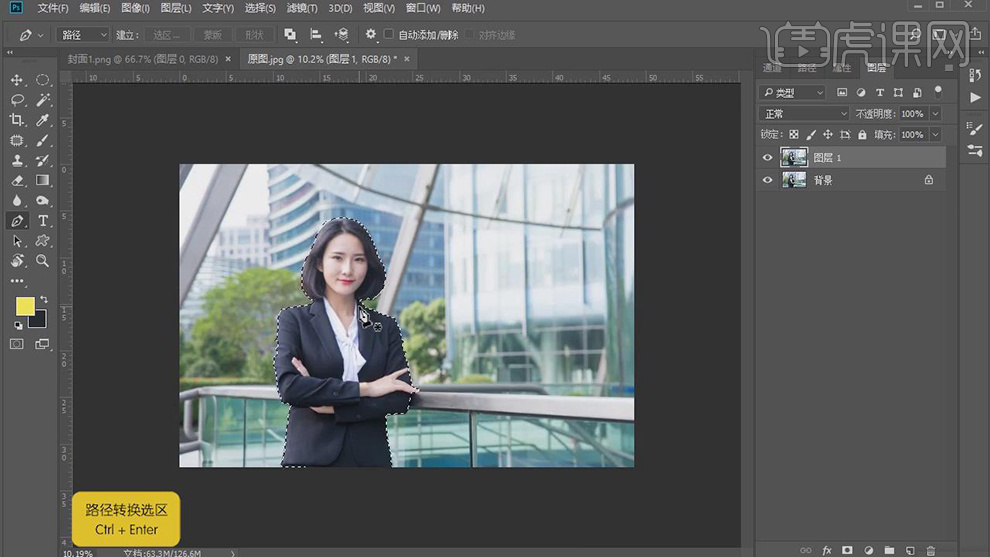
2.【Shift+F7】反选,按【shift+F6】羽化3像素,按【Delete】删除背景,具体如图示。
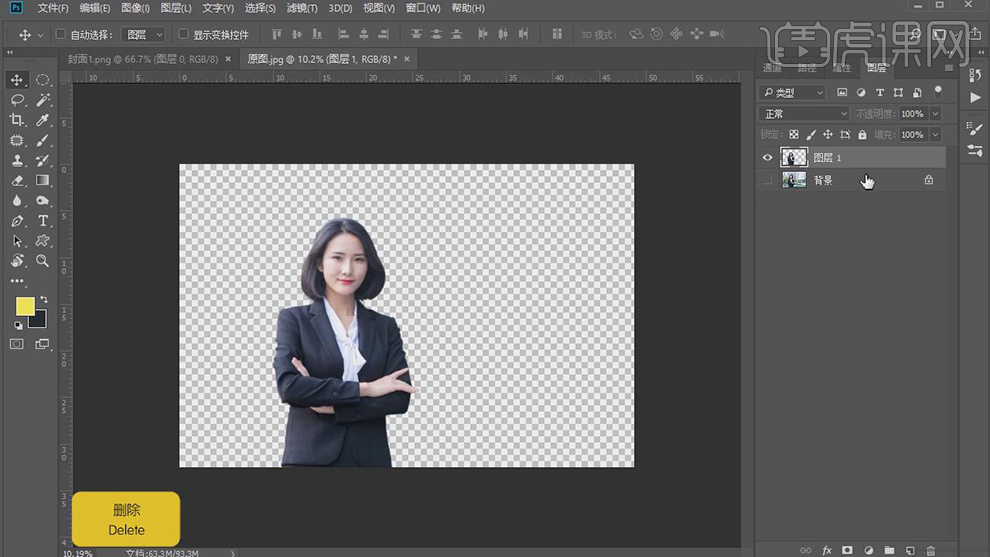
3.新建【图层】,【填充】黑色。添加【蒙版】,使用【画笔工具】,黑色画笔,不透明度50%,进行涂抹头发边缘,具体如图示。
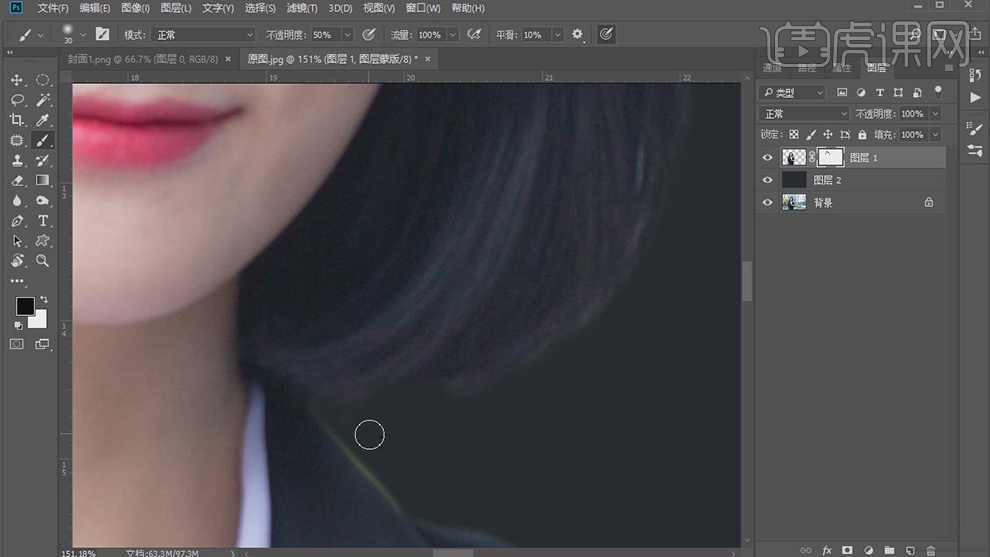
4.将【图层】填充黄色,使用【画笔工具】,黄色画笔,不透明度10%,涂抹头发,具体如图示。
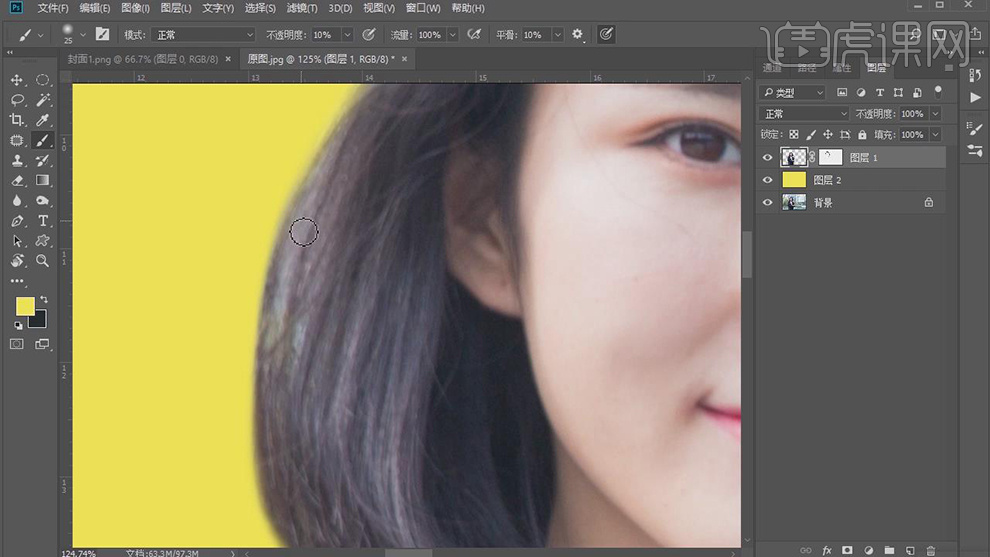
5.【隐藏】背景图层与原图层,【Ctrl+Alt+S】另存为,调整【保存类型】PNG,选择【保存位置】,具体如图示。
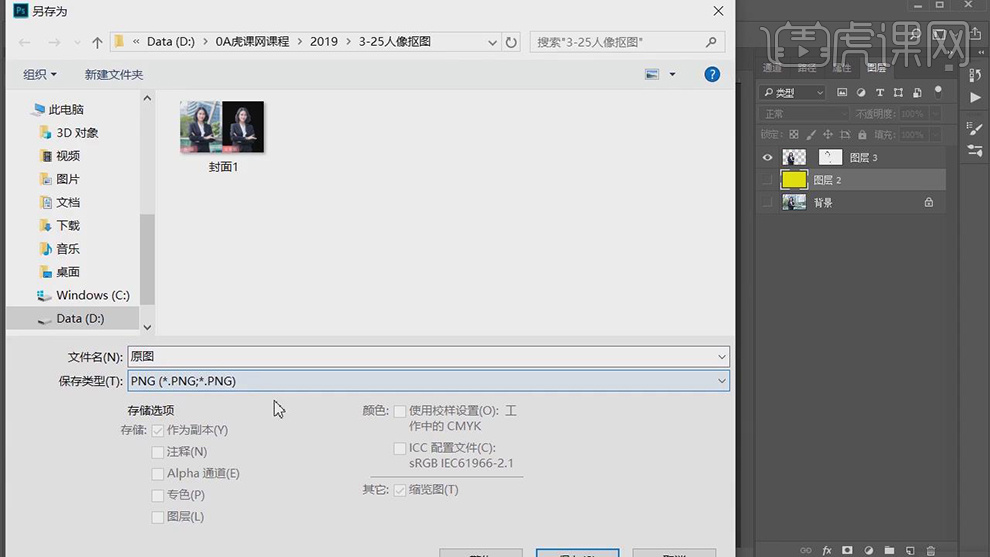
6.最终效果具体如图示。
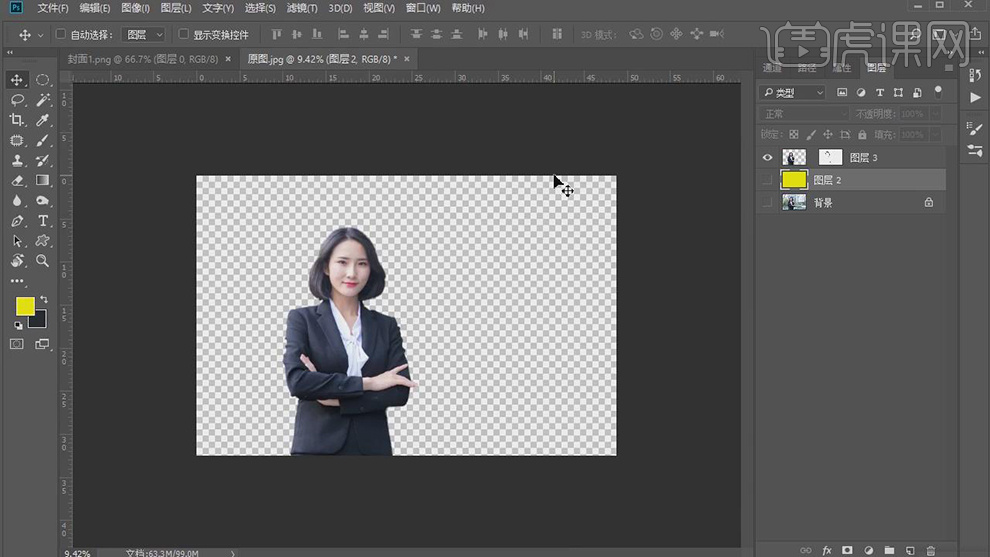
7.最终效果前后对比如图示。






